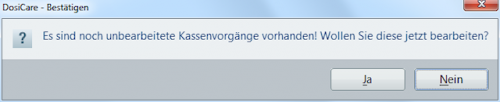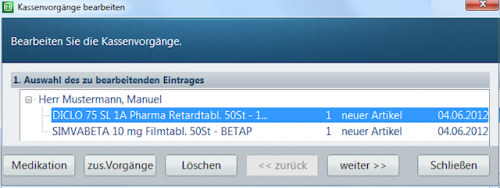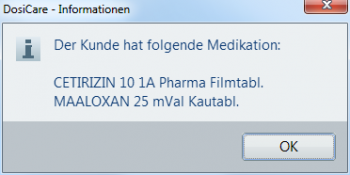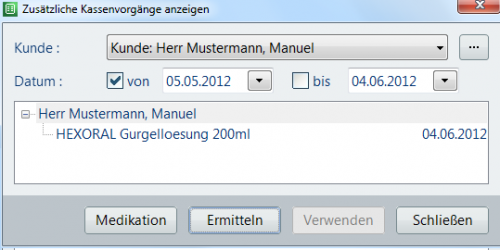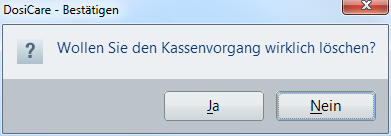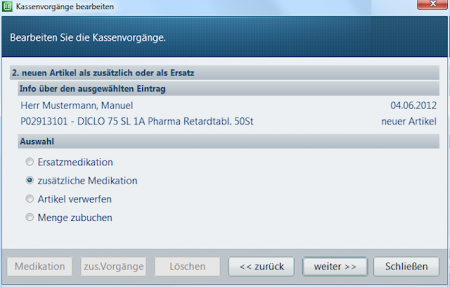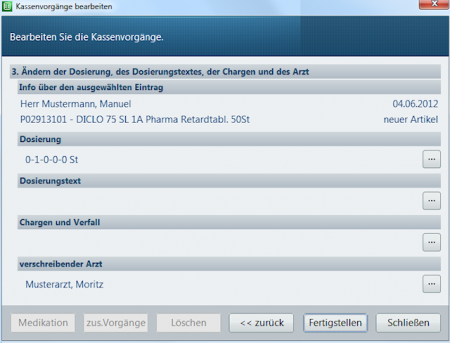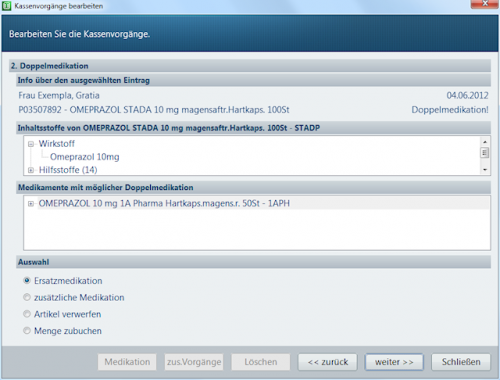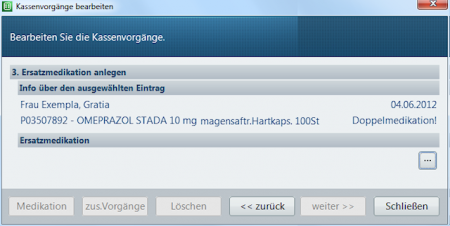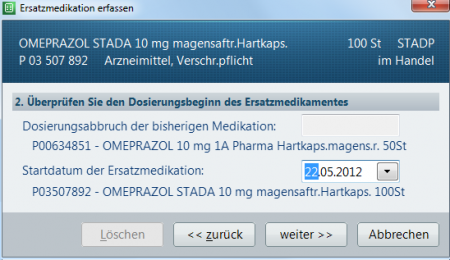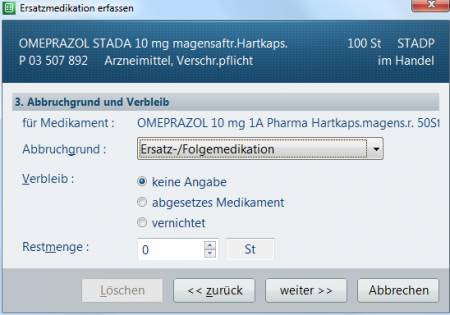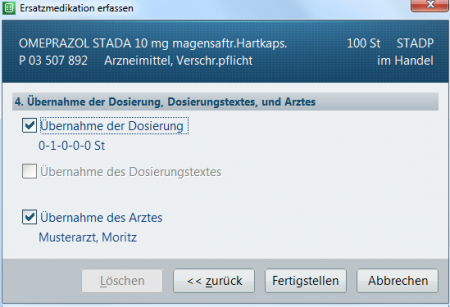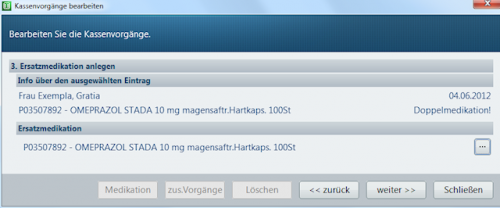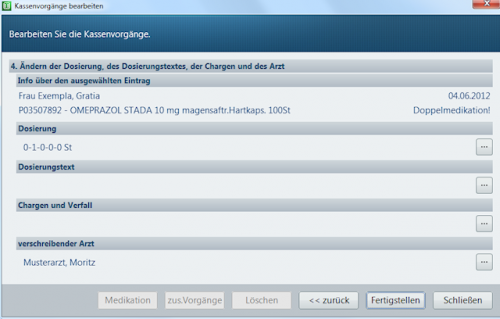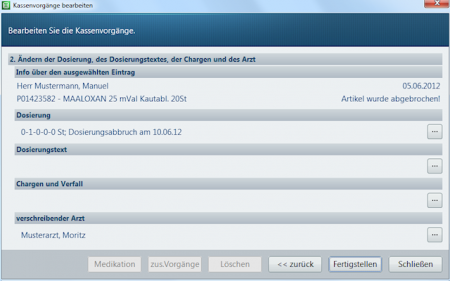DosiCare - Bearbeiten von Kassenvorgängen
Hintergrund
Mit Hilfe dieser Anbindung werden für DosiCare-Kunden an der Kasse abgegebene Medikamente an das Programm DosiCaregemeldet.
Voreinstellungen zur Kassenanbindung
Damit Abverkäufe der Kasse an DosiCare gemeldet werden, müssen folgende System-Einstellungen zutreffen:
Konfigurationseinstellungen zur Kasse
In der Konfiguration / Applikationseinstellungen / Kasse / Register Verhalten muss im Parameter Meldungen an DosiCare die Einstellung Abverkäufe hinterlegt sein. (Standardwert: keine).
Konfigurationseinstellungen zu DosiCare
In der Konfiguration / Applikationseinstellungen / DosiCare / Register Verhalten können folgende Einstellungen getroffen werden:
- Über den Parameter Kassenvorgänge nur fest oral od. bereits zugeordnete Artikel kann per Kontrollkästchen festgelegt werden, ob nur feste, orale oder im Medikamentenplan bereits geführte Artikel von der Kasse an DosiCaregemeldet werden (standardmäßig nicht aktiviert).
- Über den Parameter Import / Original: Rezepteingänge automatisch zubuchen kann per Kontrollkästchen festgelegt werden, ob die Abverkaufsmenge eines Imports zum Kundenbestand des Originals im Medikamentenplan zugebucht werden soll (standardmäßig nicht aktiviert).
- Über den Parameter Kassenvorgänge: Packungsanzahl splitten bis maximal kann per Zahlenauswahlfeld festgelegt werden, bis zu welcher abverkauften Packungsanzahl die Packungen einzeln in der Bestandshistorie aufgelistet werden sollen. In Abhängigkeit von der Anzahl Einträge in der Bestandshistorie erfolgt der Ausdruck der Packungsetiketten.
Einstellungen in der Personenverwaltung
Kunden müssen bereits vor dem Abverkauf in der Personenverwaltung als DosiCare-Patient gekennzeichnet sein (Register Stammdaten / Bereich Versorgung / Schaltfläche DC-Versorgung mit Einstellung Wochenblister oder 28 Tage-Blister).
Meldung der Kassenvorgänge an DosiCare
Erfassen Sie die Abverkäufe wie gewohnt in der Kasse.
Bei bereits im Medikamentenplan vorhandenen Artikeln wird die Abverkaufsmenge aus der Kasse automatisch dem Kundenbestand in DosiCarezugebucht. Abverkäufe, deren Artikel im Medikamentenplan
- noch nicht geführt sind (Erstverordnungen),
- deren Dosierung abgebrochen ist,
- deren Medikation doppelt vorliegt,
müssen in DosiCare über den Dialog Kassenvorgänge (![]() +
+ ![]() ) abgearbeitet werden.
) abgearbeitet werden.
Abarbeitung der Kassenvorgänge in DosiCare
Dialog Kassenvorgänge bearbeiten
Bei der Anwahl eines Kunden oder beim Öffnen des Druckdialoges wird geprüft, ob für den/die Kunden offene Kassenvorgänge vorliegen. Ist das der Fall, so wird folgender Dialog eingeblendet:
- Bestätigen Sie die Abfrage mit Ja. Der Dialog Kassenvorgänge bearbeiten wird geöffnet:
Sind offene Kassenvorgänge vorhanden, so kann der Dialog Kassenvorgänge bearbeiten jederzeit über das Register Zusatzfunktionen / Gruppe Bearbeiten mit der Funktionssschaltfläche Kassenvorgänge aufgerufen werden.
Für die Abarbeitung der Artikel stehen Ihnen folgende Funktionen zur Verfügung:
- Medikation des Kunden anzeigen
- Anzeige aller weiteren Artikel, die dem Kunden abverkauft wurden, aber aufgrund des Parameters Kassenvorgänge nur fest oral od. bereits zugeordnete Artikel nicht übergeben werden
- Eintrag löschen
- Übernahme des Artikels in den Medikationsplan
Offene Kassenvorgänge werden auch in der Infozeile unterhalb der Kundenauswahl angemerkt:
Medikation des Kunden anzeigen
Durch einen Klick auf die Schaltfläche Medikation werden alle bereits im Medikamentenplan vorhandenen Medikamente des gewählten Kunden angezeigt.
- Schließen Sie den Dialog über die Schaltfläche OK.
Zusätzliche Vorgänge anzeigen
- Zur Anzeige weiterer Artikel klicken Sie auf die Schaltfläche zus. Vorgänge.
Der Dialog Zusätzliche Kassenvorgänge anzeigen wird geöffnet:
- Grenzen Sie ggf. die Anzeige durch Datumseingabe und über die Schaltfläche Ermitteln ein.
- Markieren Sie den gewünschten Artikel.
- Schließen Sie den Dialog über die Schaltfläche Verwenden.
Der markierte Artikel wird in den Dialog Kassenvorgänge bearbeiten übernommen und kann abgearbeitet werden.
Löschen eines Eintrages
- Markieren Sie den Artikel, den Sie nicht in den Medikamentenplan übernehmen wollen.
- Klicken Sie auf die Schaltfläche Löschen. Folgende Sicherheitsabfrage wird eingeblendet:
- Bestätigen Sie die Abfrage über die Schaltfläche Ja. Der markierte Artikel wird in der Liste der Kassenvorgänge entfernt.
Übernahme eines Artikels in den Medikationsplan
Übernahme eines Artikels mit der Kennzeichnung "neuer Artikel"
- Markieren Sie den Artikel mit Kennzeichnung "neuer Artikel".
- Über die Schaltfläche weiter >> gelangen Sie auf die zweite Seite des Dialogs Kassenvorgänge bearbeiten.
Bei einem neuen Artikel ist im Bereich Auswahl ist die Option zusätzliche Medikation vorbelegt.
- Bestätigen Sie den Dialog über die Schaltfläche weiter >> .
Die dritte Seite des Dialogs Kassenvorgänge bearbeiten wird nun eingeblendet.
- Geben Sie – soweit bekannt – Dosierung, Dosierungstext, Charge/Verfall und Arzt über die jeweilige Drei-Punkt-Schaltfläche ein.
- Schließen Sie den Dialog über die Schaltfläche Fertigstellen.
Übernahme eines Artikels mit der Kennzeichnung "Doppelmedikation"
- Markieren Sie den Artikel mit Kennzeichnung "Doppelmedikation".
- Über die Schaltfläche weiter >> gelangen Sie auf die zweite Seite des Dialogs Kassenvorgänge bearbeiten.
Im Bereich Auswahl haben Sie folgende Optionen:
- Ersatzmedikation (ist bei Doppelmedikation vorbelegt)
- zusätzliche Medikation (siehe oben)
- Artikel verwerfen: Eintrag wird gelöscht
- Menge zubuchen: Die Menge wird dem im Dialog markierten Artikel zugebucht.
- Über die Schaltfläche weiter >> gelangen Sie auf die dritte Seite des Dialogs Kassenvorgänge bearbeiten.
- Über die Drei-Punkt-Schaltfläche Ersatzmedikation öffnen Sie den Dialog Ersatzmedikation erfassen.
Als Startdatum für den neuen Artikel wird das Reichweitendatum des ursprünglichen Artikels vorbelegt. Das Startdatum des Ersatzartikels kann abgeändert werden. z.B. wenn der bisherige Artikel sofort abgesetzt und durch den neuen Artikel ersetzt werden soll .
- Überschreiben Sie ggf. das Startdatum. Der Dosierungsabbruch des bisherigen Medikamentes wird automatisch errechnet.
- Klicken Sie auf die Schaltfläche weiter >>. Im folgenden Dialog legen Sie Abbruchgrund und Verbleib fest. Der Abbruchgrund Ersatz/Folgemedikation wird automatisch vorbelegt.
- Legen Sie den Verbleib der Restmenge fest.
| Keine Angabe | Die Restmenge wird im Medikamentenplan weiterhin angezeigt. |
| Abgesetzte Medikamente | Die Restmenge wird dem 'Depot abgesetzter Medikamente' zugeordnet. |
| vernichtet | Die Restmenge wird auf 0 gesetzt. |
- Korrigieren Sie ggf. die Restmenge und klicken Sie dann auf die Schaltfläche weiter >>.
Im folgenden Dialog legen Sie fest, ob Dosierung, Dosierungstext und Arzt vom ursprünglichen Artikel übernommen werden soll.
- Deaktivieren Sie das jeweilige Kontrollkästchen, falls einer der Werte nicht übernommen werden soll.
- Schließen Sie den Dialog über die Schaltfläche Fertigstellen.
Der Artikel wird in den Dialog Kassenvorgänge bearbeiten übernommen.
- Über die Schaltfläche weiter >> gelangen Sie auf die vierte Seite des Dialogs Kassenvorgänge bearbeiten.
- Geben Sie – soweit bekannt – Dosierung, Dosierungstext, Charge/Verfall und Arzt über die jeweilige Drei-Punkt-Schaltfläche ein.
- Schließen Sie den Dialog über die Schaltfläche Fertigstellen.
Der neue Artikel wird im Medikamentenplan unter dem ursprünglichen Artikel eingefügt. Der ursprüngliche Artikel wird mit (>>..) und der neue Artikel mit (<<..) und einer fortlaufenden Nummer gekennzeichnet.
Übernahme eines Artikels mit der Kennzeichnung "Artikel wurde abgebrochen"
- Markieren Sie den Artikel mit Kennzeichnung Artikel wurde abgebrochen.
- Über die Schaltfläche weiter >> gelangen Sie auf die zweite Seite des Dialogs Kassenvorgänge bearbeiten.
- Ändern Sie ggf. Dosierung, Dosierungstext, Charge/Verfall und Arzt über die jeweilige Drei-Punkt-Schaltfläche ab.
- Schließen Sie den Dialog übe die Schaltfläche Fertigstellen.
Die Daten zum Artikel werden in den Medikamentenplan übernommen und die Menge dem Bestand zugebucht.